Annuncio pubblicitario
 Prova ChromiumOS all'interno Ubuntu. Sia che tu voglia avviare una sessione Chromium separata o eseguire il sistema operativo netbook di Google all'interno di una finestra, un nuovo pacchetto di terze parti semplifica il processo.
Prova ChromiumOS all'interno Ubuntu. Sia che tu voglia avviare una sessione Chromium separata o eseguire il sistema operativo netbook di Google all'interno di una finestra, un nuovo pacchetto di terze parti semplifica il processo.
Se utilizzi principalmente il computer per accedere al Web, ChromeOS potrebbe essere adatto a te. Per i non familiari, ChromeOS è il sistema operativo di Google per Chromebook Che cos'è un Chromebook?Che cos'è un Chromebook? A cosa serve un Chromebook? Come si confronta un Chromebook con un laptop? Rispondiamo a questi e altri. Leggi di più . È un intero sistema operativo costruito attorno al browser ed è focalizzato sull'esecuzione di app web. ChromiumOS è la versione open source di quel sistema operativo, il che significa che è disponibile gratuitamente. Te l'ho mostrato come installare ChromiumOS sul tuo netbook con Lime Usa Chrome OS su computer non supportati con Chromium OS LimeTi piace questa idea di Chrome OS, ma non vuoi sborsare soldi per un ChromeBook? Buone notizie! Chromium Lime porta l'esperienza di Chrome OS su un numero enorme di laptop e netbook, grazie a ... Leggi di più , ma l'hardware supportato è limitato.
Ubuntu, nel frattempo, funziona praticamente su qualsiasi computer. Quindi, se vuoi provare ChromeOS sul tuo sistema esistente, Ubuntu è la soluzione migliore.
Al momento della stesura del presente documento, il pacchetto ChromiumOS funziona solo su processori a 64 bit. Mi dispiace per quello.
Avvio di ChromiumOS in Ubuntu
Dopo aver installato ChromiumOS hai due opzioni: esegui il comando "ChromeOS"Dal desktop di Ubuntu o disconnettersi da Ubuntu e accedere direttamente a ChromeOS.
Per avviare ChromeOS nella sua finestra basta premere "Alt" e "F2". Vedrai una finestra simile a un trattino per l'immissione dei comandi; genere ChromeOS e premi invio. Vedrai il desktop Chrome completo nella sua finestra:
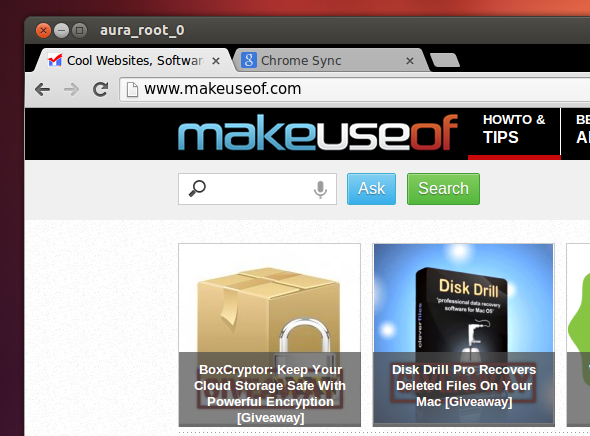
Per avviare ChromeOS da solo, senza il desktop Ubuntu, disconnettersi da Ubuntu. Quando accedi, fai clic sul logo Ubuntu accanto al campo di accesso. Vedrai un elenco di opzioni:

Scegli Chromium OS, quindi accedi come faresti di solito. Ti verrà presentata la schermata di accesso di Chrome:
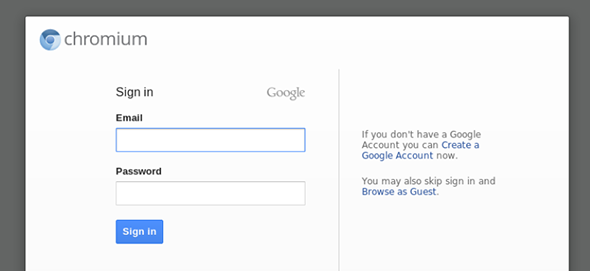
Avrai bisogno di un account Google per accedere (è il tuo accesso Gmail, se non sei sicuro di cosa sto parlando). Se non disponi di un account Google, creane uno: ChromeOS non è estremamente utile senza di esso.
Vedrai una finestra di fantasia per la prima volta una volta effettuato l'accesso:
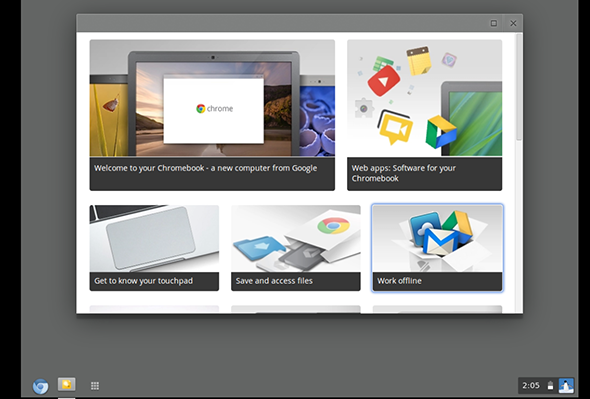
Segui le esercitazioni, se lo desideri, oppure esplora il nuovo sistema. Vedrai una barra delle applicazioni in fondo; utilizza il pulsante App per avviare le tue app di Chrome; puoi aggiungere le tue app preferite alla barra delle applicazioni. C'è anche un file manager integrato.

Il cuore del sistema operativo - Chrome stesso - funziona praticamente come ti aspetteresti (anche se apparentemente più veloce, almeno se avvii una sessione separata). Se usi già Chrome, i tuoi segnalibri, la cronologia e le app si sincronizzeranno, il che significa che ti sentirai subito a casa.
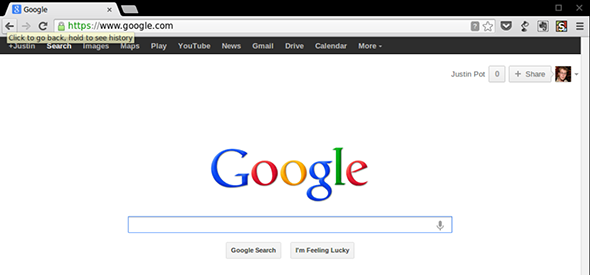
Esplora e divertiti. È un modo diverso di usare il tuo computer e non è per tutti, ma ti potrebbe piacere.
Funzionante / Non Funzionante
Mentre Chrome / ChromiumOS non sono nuovi, il pacchetto che lo fa funzionare su Ubuntu è. Gli sviluppatori sottolineano ciò che è e non funziona nella documentazione. Ecco cosa funziona:
- Accedi direttamente da LightDM (nella schermata di accesso)
- Sincronizzazione, app, segnalibri
- Flash (installa google-chrome-stable)
- Talk (installa google-talkplugin)
- Java (plug-in icedtea)
- Sviluppo semplice per plugin / estensioni specifici di ChromeOS (~ / chrome-os / user)
- Accelerazione HW
- Modalità tablet
Ed ecco cosa non lo è:
- Controlli di sistema, i dati vengono ignorati e sostituiti con dati falsi?
- Accesso guest (sottosistema cros mancante)
- Modalità speciale "KIOSK" (l'interruttore esiste ancora)
- Aggiornamenti automatici
Nota che ci stanno lavorando e le cose potrebbero essere diverse dal momento in cui leggi questo, quindi controlla la documentazione per essere sicuro.
Installa ChromiumOS in Ubuntu
Pronto a installare? Vai al LightDM Accedi alla pagina ChromeOS su github. Troverai un pacchetto a 64 bit per Ubuntu. Gli utenti della versione x86 di Ubuntu potranno installarlo, ma non funzionerà. Sei stato avvisato.
Se non altro, questo fornisce a Ubuntu un desktop leggero, solo per browser, strettamente integrato con l'ecosistema di Google. Per me questa è una buona cosa, ma voglio sapere cosa ne pensi: installerai ChromiumOS su Ubuntu? Fammi sapere nei commenti qui sotto, insieme a qualsiasi desktop alternativo basato su browser per Ubuntu.
Non sei sicuro di come installare o utilizzare Ubuntu? Check-out Ubuntu per principianti assoluti Ubuntu: una guida per principiantiCurioso di Ubuntu, ma non sai da dove cominciare? Tutto ciò di cui potresti aver bisogno per iniziare con l'ultima versione di Ubuntu è proprio qui, scritto in un inglese semplice e intuitivo. Leggi di più , il nostro manuale che delinea Ubuntu. Ti farà iniziare.
Justin Pot è un giornalista tecnologico con sede a Portland, nell'Oregon. Ama la tecnologia, le persone e la natura - e cerca di goderne tutte e tre quando possibile. Puoi chattare con Justin su Twitter, in questo momento.